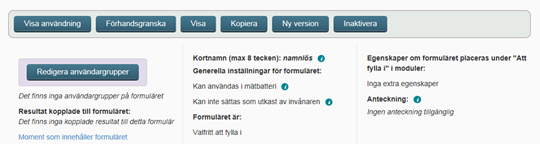Syftet med användargrupper är att begränsa möjligheten att redigera och administrera moment och gemensamma formulär inom en utgivarenhet. De moment eller formulär som tillhör en användargrupp syns inte i listorna för den personal som inte tillhör användargruppen. |
Behörighetsadministratör hanterar användargrupper
Det är behörighetsadministratören som skapar och hanterar användargrupper. När du som behörighetsadministratör är inloggad i Designverktyget ser du fliken Användargrupper. Där listas alla användargrupper som finns på den utgivarenhet som du är inloggad på. Här kan du även söka efter användargrupper, skapa, redigera dem samt koppla dem till moment.
Listan med användargrupper har fyra kolumner:
- Användargrupp – Listar alla användargrupper på utgivarenheten i bokstavsordning. Om du hovrar över de befintliga användargruppernas namn kan du även se beskrivningar om de olika användargrupperna.
- Personal – Visar antal användare i varje användargrupp. Användare kan beskrivas som medlemmar i användargrupperna.
- Applicerat på – Om du klickar på texten visar i denna kolumn dyker en lista upp med alla moment och formulär som användargruppen tilldelats.
- Ta bort – Funktionen för att radera användargrupper.
Skapa en ny användargrupp
Behörighetsadministratören är den enda som kan skapa och redigera användargrupper:
- Klicka på Lägg till användargrupp
- Skriv namnet på användargruppen. Tänk på att namnet måste bestå av minst fyra tecken samt vara unikt på utgivarenheten
- Lägg in en beskrivning om gruppen, så användarna lätt kan påminnas om användargruppens syfte
- Välj Lägg till för att skapa gruppen

Lägga till användare i en användargrupp
Du kan endast lägga till användare i användargruppen som finns på samma utgivarenhet som du är inloggad på.
För att lägga till användare i en användargrupp gör du följande:
- Gå till listan med alla användargrupper
- Leta upp den användargruppen du vill lägga till användare i
- Tryck på användargruppens siffra under rubriken Personal
En informationsruta om användargruppens användare dyker nu upp i rutan med två flikar. Under fliken I gruppen ser du en lista över användargruppens alla användare, under fliken Lägg till kan du söka upp personal inom utgivarenheten som inte är användare i den aktuella användargruppen för att lägga till dem.
För att lägga till användare i användargruppen klickar du på fliken Lägg till. Fliken Lägg till består av två delar.
- Sökfält – där du kan skriva in HSA-id och namn på personer för att lägga till dem i användargruppen. Observera att du måste skriva minst tre tecken innan sökningen börjar.
- Söklistan – längst ner dyker en lista upp på förslag utefter dina inmatningar i sökfältet.
Fortsätta att lägga till användare i användargruppen genom att:
- Skriv in i sökfältet namnet eller HSA-id på den personen du vill lägga till
- Titta på de alternativ som dyker upp i söklistan och tryck på den gröna ”lägg till” knappen längst ut till höger för de personer du önskar lägga till i användargruppen
Vill du lägga till fler användare på samma gång:
- Sudda bort din sökning i sökfältet och skriv in HSA-id eller namnet på en ny person som du vill lägga till
- Gör om samma procedur genom att klicka på den gröna Lägg till knappen längst ut till höger för de personer du önskar lägga till i användargruppen
För att kontrollera att användarna inkluderats i användargruppen kan du:
- Klicka på fliken I gruppen högst upp i informationsrutan. Här ser du alla användare som nu ingår i den valda användargruppen
- Kontrollera att alla medlemmar du lade till i användargruppen står med i listan
- Du kan nu stänga informationsrutan helt
Redigera användargrupp
Du kan som behörighetsadministratör när som helst ändra namn eller beskrivning på en användargrupp:
- Gå in på fliken användargrupper
- Leta upp den användargrupp du vill ändra namnet eller beskrivningen på
- Klicka på användargruppens namn
I den informationsruta som dyker upp kan du ändra namnet eller beskrivningen på gruppen precis som när du skapar en användargrupp
- Klicka på den gröna Spara ändringar knappen längst ner till höger när du vill spara dina ändringar
- Om du inte vill spara de ändringar du gjort, klickar du på det lilla krysset högst upp i det högra hörnet
Du kan som behörighetsadministratör även ta bort användare ur en användargrupp:
- Gå in på fliken användargrupper
- Leta upp den användargruppen du vill ta bort användare ur
- Klicka på gruppens siffra under rubriken Personal
- Samma informationsruta som när du lägger till användare dyker då upp
- Du står nu under fliken I gruppen och du ser en lista på samtliga användare i användargruppen
- Längst till höger om varje namn ser du en röd ”Ta bort” knapp
- Klicka på den knappen
- Användaren försvinner direkt från listan
Radera användargrupp
Som behörighetsadministratör kan du när som helst ta bort en användargrupp:
- Gå in på fliken Användargrupper
- Leta upp den användargruppen du vill radera
- Klicka på användargruppens röda soptunna längst ut till höger under rubriken Ta bort
- En konfirmationsruta dyker upp med information om antal användare i gruppen och antalet kopplade moment samt en förfrågan om du verkligen vill ta bort användargruppen
- Om du vill ta bort användargruppen klickar du på den gröna Ja-knappen
- Om du inte ta bort användargruppen klickar du på den röda Nej-knappen alternativt på det lilla krysset högst upp i högra hörnet.
Designers kan koppla moment och gemensamma formulär till en eller flera användargrupper
Det är designers som kopplar moment eller gemensamma formulär till en eller flera användargrupper.
Du som designer måste vara en användare i den användargrupp du vill koppla moment eller formulär till. De moment eller formulär som tillhör en användargrupp syns inte i listorna för den personal som inte tillhör användargruppen. |
Koppa moment till användargrupp
När du som designer är inne på ett moment kan du under fliken Administration se en underflik vid namn Användargrupper.

Observera att om det inte finns några användargrupper i denna lista betyder det att detta specifika moment är öppet för alla designers att redigera. Om momentet ska vara begränsat kan det regleras med hjälp av en eller fler användargrupper.
För att lägga till en användargrupp på ett moment:
- Klicka på den blåa Redigera användargrupper knappen till vänster
En informationsruta med bestående av tre delar dyker nu upp.
- Användargrupper som är tillagda på momentet momentets namn – en lista som visar alla användargrupper som redan är kopplade till momentet.
- Sökfält – där du kan skriva in namnet på den användargrupp du vill lägga till. Tänk på att du måste skriva minst tre tecken för att sökningen ska påbörjas.
- Användargrupper som du ingår i – en lista med alla användargrupper som du som designer ingår i på utgivarenheten men som inte är kopplade till momentet.
Fortsätt koppla moment till användargrupper:
- Skriv in namnet på den användargrupp du vill koppla momentet till i sökfältet
- Titta på de alternativ som dyker upp i listan under och klicka på den gröna Lägg till knappen till höger om användargruppens namn
En konfirmationsruta dyker upp med information om att ändringar som görs på en version av ett moment kommer slå på alla versioner, även de tidigare. Om användargruppen saknar en utgivare får du veta det här, vilket i det fallet innebär att denna användargrupp aldrig själv kommer kunna publicera något eftersom endast utgivare kan publicera moment.
- Om du vill koppla momentet till denna/dessa användargrupper klickar du på den gröna Ja-knappen
- Du kommer du tillbaka till översiktsvyn över användargrupper som är kopplade till det specifika momentet.
- Glöm inte att kontrollera att dina ändringar fått genomslag
Om du inte vill koppla momentet till denna/dessa användargrupper klickar du på den blåa Tillbaka-knappen alternativt på det lilla krysset högst upp i högra hörnet
- Vill du lägga till fler användargrupper på samma gång gör du om samma procedur.
Koppla gemensamma formulär till användargrupp
- Gå till det gemensamma formulär du vill koppla till en användargrupp
- Expandera det gemensamma formuläret genom att trycka på plustecknet längst ut till höger
- I expanderingen ser du knappen ”Redigera användargrupper” tryck på den
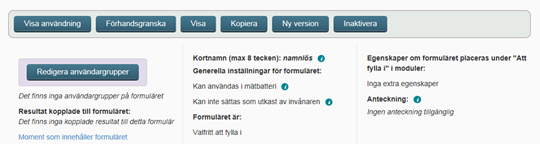
En sökruta dyker nu upp som kan delas in i två delar som visar både de användargrupper som redan är kopplade samt de övriga användargrupperna som du är användare i men som inte är kopplade till det gemensamma momentet.
Fortsätt koppla det gemensamma formuläret till användargrupper genom att göra på samma sätt som när du kopplar moment till användargrupper.
Related articles
Related articles appear here based on the labels you select. Click to edit the macro and add or change labels.